USB CITROEN DS3 2018 Navodila Za Uporabo (in Slovenian)
[x] Cancel search | Manufacturer: CITROEN, Model Year: 2018, Model line: DS3, Model: CITROEN DS3 2018Pages: 248, PDF Size: 9.02 MB
Page 215 of 248

11
Pretočno predvajanje zvoka
Bluetooth®
Pretočno predvajanje omogoča poslušanje
zvočnih datotek s pametnega telefona prek
zvočnikov v
vozilu.
Povežite telefon: glejte poglavje »Telephone«
(Telefon) in nato » Bluetooth
®«.
Izberite profil » Avdio«(Avdio) ali » Vse«( Vs e).
Če se predvajanje takoj ne začne, boste morda
morali začeti avdio predvajanje s
telefona.
Upravljate s
prenosno napravo ali z uporabo
gumbov avdio sistema.
Če je telefon povezan v
načinu pretakanja,
služi kot vir predstavnosti.
Priporočamo, da vklopite funkcijo
» Repeat « (Ponavljanje) na zunanji napravi
Bluetooth
®.
Priključitev predvajalnikov Apple®
Predvajanje se začne samodejno.
Napravo upravljate prek upravljalnih elementov
avdio sistema.
Na voljo so razvrstitve priključenega
prenosnega predvajalnika (izvajalci/
albumi/zvrsti/seznami predvajanja/zvočne
knjige/podcasti).
Privzeta razvrstitev je razvrstitev po
izvajalcih. Če želite spremeniti razvrstitev,
se pomaknite po razvejanosti funkcij
navzgor do pr ve stopnje, nato pa izberite
želeno razvrstitev (npr. seznami skladb) in
potrdite, da se pomaknete po razvejanosti
funkcij navzdol do želenega predvajanja.
Različica programske opreme avtoradia morda
ni združljiva z
vašim predvajalnikom Apple
®.
Konfiguracija
Audio settings (Avdio nastavitve)
Pritisnite na Settings (Nastavitve)
za prikaz začetne strani.
Izberite » Audio settings « (Avdio
nastavitve).
Priključite predvajalnik Apple
® na vtičnico USB
z
ustreznim kablom (ni priložen). Izberite »
Ambience « (Zvočno okolje).
Ali
» Balance « (Ravnovesje).
Ali
» Sound effects « (Zvočni učinki).
Ali
» Ringtones « (Melodije zvonjenja).
Ali
» Voice « (Glas).
Porazdelitev zvoka (ali spacializacija
s sistemom Arkamys
©) je zvočni proces,
ki omogoča prilagoditev kakovosti zvoka
glede na število potnikov v
vozilu.
Na voljo le s
konfiguracijo 6 zvočnikov.
Zvočne nastavitve ( Ambience/Zvočno
okolje, Bass/Nizki toni, Tr e b l e /Visoki toni
in Loudness /Izenačevanje glasnosti) so
različne in neodvisne za vsak zvočni vir.
Nastavitve za » Balance« (Ravnovesje) in
»Distribution« so skupne vsem virom.
7-palčni zaslon na dotik
Page 217 of 248

13
Sinhronizacija osebnega pametnega
telefona uporabnikom omogoča prikaz
aplikacij, ki so prilagojene za tehnologijo
pametnega telefona MirrorLink
TM, na
zaslonu vozila.
Načela in standardi se neprestano
razvijajo. Da proces komunikacije med
pametnim telefonom in sistemom deluje,
mora biti pametni telefon odklenjen;
priporočamo, da posodobite operacijski
sistem pametnega telefona ter datum in
uro pametnega telefona in sistema.
Za seznam združljivih pametnih telefonov
obiščite spletno stran znamke v
vaši
državi.
Iz varnostnih razlogov lahko aplikacije
pregledujete samo pri zaustavljenem
vozilu; ko speljete, se njihov prikaz
prekine.
Pozor:
-
č
e je vaš pametni telefon podprt, vam
bodo nekateri proizvajalci telefonov kljub
temu predlagali, da si najprej prenesete
ustrezno aplikacijo, da postane telefon
združljiv z »MirrorLink
TM«. Ko pametni telefon priključite na
sistem, je na njem priporočljivo
vključiti povezavo Bluetooth
®.
Priključite USB kabelsko
povezavo. Če je pametni
telefon povezan z
USB kablom,
medtem poteka polnjenje.
Za prikaz pr ve strani prek sistema
pritisnite na » Connected services «
(Spletne storitve) .
Za zagon aplikacije sistema
pritisnite na » MirrorLink
TM«.
Zaženite aplikacijo na pametnem
telefonu (izbirno, glede na pametni
telefon in operacijski sistem).
Med postopkom se na zaslonu
prikažejo različne strani zaslona, ki
so povezane s
funkcionalnostjo.
Sprejmite pogoje in zaključite
povezovanje.
Ko je povezava uspešno vzpostavljena, se
prikaže stran z
aplikacijami, ki jih je treba
predhodno naložiti na vaš pametni telefon in so
prilagojene tehnologiji MirrorLink
TM.
Če je bila na pametni telefon prenesena samo
ena aplikacija, se ta samodejno zažene. Dostop do različnih avdio virov je mogoč prek
prikaza MirrorLink
TM z uporabo tipk na dotik
v
zgornji vrstici.
Dostop do menijev sistema je mogoč v
vsakem
trenutku s
pomočjo ustreznih gumbov.
Prepoznavanje glasu
Pritisnite na konec ročice za luč za vklop
prepoznavanja glasu na vašem pametnem
telefonu preko sistema.
Za prepoznavanje glasu je potrebna
uporaba združljivega pametnega telefona,
ki ga je najprej potrebno povezati z
vozilom
s
tehnologijo Bluetooth.
CarPlay®
CarPlay® s pametnim telefonom
Uporaba pametnega telefona med vožnjo
je prepovedana iz varnostnih razlogov, saj
zahteva voznikovo pozornost.
Vse postopke lahko opravite le pri
zaustavljenem vozilu .
7-palčni zaslon na dotik
Page 218 of 248
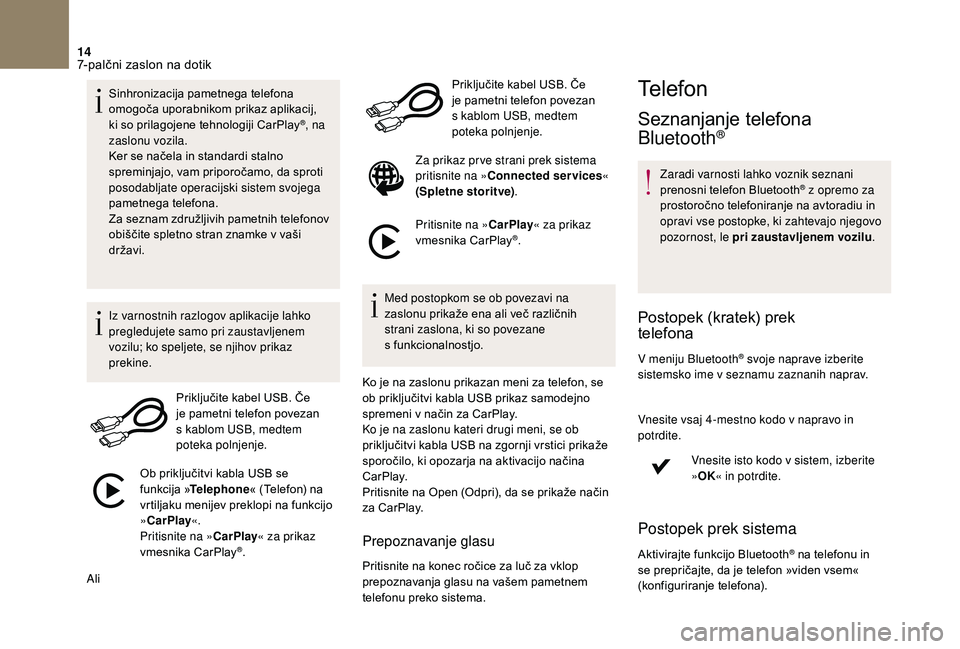
14
Sinhronizacija pametnega telefona
omogoča uporabnikom prikaz aplikacij,
ki so prilagojene tehnologiji CarPlay
®, na
zaslonu vozila.
Ker se načela in standardi stalno
spreminjajo, vam priporočamo, da sproti
posodabljate operacijski sistem svojega
pametnega telefona.
Za seznam združljivih pametnih telefonov
obiščite spletno stran znamke v
vaši
državi.
Iz varnostnih razlogov aplikacije lahko
pregledujete samo pri zaustavljenem
vozilu; ko speljete, se njihov prikaz
prekine.
Priključite kabel USB. Če
je pametni telefon povezan
s
kablom USB, medtem
poteka polnjenje.
Ob priključitvi kabla USB se
funkcija » Telephone « (Telefon) na
vrtiljaku menijev preklopi na funkcijo
» CarPlay «.
Pritisnite na » CarPlay« za prikaz
vmesnika CarPlay
®.
Ali Priključite kabel USB. Če
je pametni telefon povezan
s
kablom USB, medtem
poteka polnjenje.
Za prikaz pr ve strani prek sistema
pritisnite na » Connected services «
(Spletne storitve) .
Pritisnite na » CarPlay« za prikaz
vmesnika CarPlay
®.
Med postopkom se ob povezavi na
zaslonu prikaže ena ali več različnih
strani zaslona, ki so povezane
s
f
unkcionalnostjo.
Ko je na zaslonu prikazan meni za telefon, se
ob priključitvi kabla USB prikaz samodejno
spremeni v
način za CarPlay.
Ko je na zaslonu kateri drugi meni, se ob
priključitvi kabla USB na zgornji vrstici prikaže
sporočilo, ki opozarja na aktivacijo načina
CarPlay.
Pritisnite na Open (Odpri), da se prikaže način
za CarPlay.
Prepoznavanje glasu
Pritisnite na konec ročice za luč za vklop
prepoznavanja glasu na vašem pametnem
telefonu preko sistema.
Telefon
Seznanjanje telefona
Bluetooth®
Zaradi varnosti lahko voznik seznani
prenosni telefon Bluetooth® z opremo za
prostoročno telefoniranje na avtoradiu in
opravi vse postopke, ki zahtevajo njegovo
pozornost, le pri zaustavljenem vozilu .
Postopek (kratek) prek
telefona
V meniju Bluetooth® svoje naprave izberite
sistemsko ime v
seznamu zaznanih naprav.
Vnesite vsaj 4-mestno kodo v
napravo in
potrdite.
Vnesite isto kodo v
sistem, izberite
» OK « in potrdite.
Postopek prek sistema
Aktivirajte funkcijo Bluetooth® na telefonu in
se prepričajte, da je telefon »viden vsem«
(konfiguriranje telefona).
7-palčni zaslon na dotik
Page 224 of 248
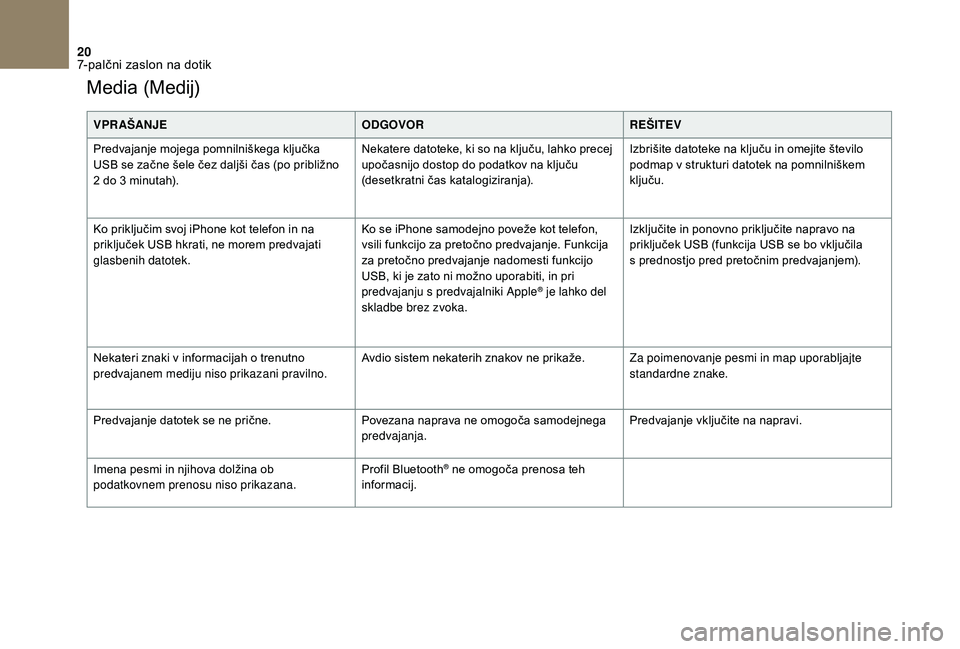
20
Media (Medij)
VPR AŠANJEODGOVORREŠITEV
Predvajanje mojega pomnilniškega ključka
USB se začne šele čez daljši čas (po približno
2
do 3 minutah). Nekatere datoteke, ki so na ključu, lahko precej
upočasnijo dostop do podatkov na ključu
(desetkratni čas katalogiziranja). Izbrišite datoteke na ključu in omejite število
podmap v
strukturi datotek na pomnilniškem
ključu.
Ko priključim svoj iPhone kot telefon in na
priključek USB hkrati, ne morem predvajati
glasbenih datotek. Ko se iPhone samodejno poveže kot telefon,
vsili funkcijo za pretočno predvajanje. Funkcija
za pretočno predvajanje nadomesti funkcijo
USB, ki je zato ni možno uporabiti, in pri
predvajanju s
predvajalniki Apple
® je lahko del
skladbe brez zvoka. Izključite in ponovno priključite napravo na
priključek USB (funkcija USB se bo vključila
s
prednostjo pred pretočnim predvajanjem).
Nekateri znaki v
informacijah o
trenutno
predvajanem mediju niso prikazani pravilno. Avdio sistem nekaterih znakov ne prikaže.
Za poimenovanje pesmi in map uporabljajte
standardne znake.
Predvajanje datotek se ne prične. Povezana naprava ne omogoča samodejnega
predvajanja.Predvajanje vključite na napravi.
Imena pesmi in njihova dolžina ob
podatkovnem prenosu niso prikazana. Profil Bluetooth
® ne omogoča prenosa teh
informacij.
7-palčni zaslon na dotik
Page 229 of 248

1
Av toradio
Avtoradio/Bluetooth®
Vsebina
Pr vi koraki
1
U
pravljalni elementi na volanu
2
M
eniji
2
R
adio
3
M
edij
4
T
elefon
6
P
ogosto zastavljena vprašanja
8V
aš Avtoradio je kodiran in deluje samo
v vašem vozilu.
Zaradi varnosti mora voznik opraviti
postopke, ki zahtevajo njegovo pozornost,
le pri zaustavljenem vozilu.
Da se ne bi izpraznil akumulator, se avdio
sistem izključi po nekaj minutah uporabe,
če motor ne deluje.
Osnovne funkcije
Vklop/izklop, nastavitev glasnosti.
Izbor vira:
Radio, USB, AUX, CD, pretočno predvajanje.
Prilagajanje zvočnih nastavitev:
Ravnovesje spredaj/zadaj; levo/
desno; nizki/visoki toni; glasnost;
zvočno okolje.
Prikaz seznama lokalnih radijskih postaj.
Dolg pritisk: skladbe na zgoščenki ali
mape s posnetki MP3 (zgoščenka/USB).
Izbira načina prikaza na zaslonu:
Datum, zvočne funkcije, potovalni
računalnik, telefon.
S pritiskom na gumb DARK
(Zatemnitev) se spremeni prikaz
na zaslonu in prilagodi za vožnjo
ponoči.
Pr vi pritisk: osvetljena samo zgornja
vrstica.
Drugi pritisk: zatemnjen zaslon.
Tretji pritisk: vrnitev na standarden
prikaz.
Avtoradio
Page 230 of 248
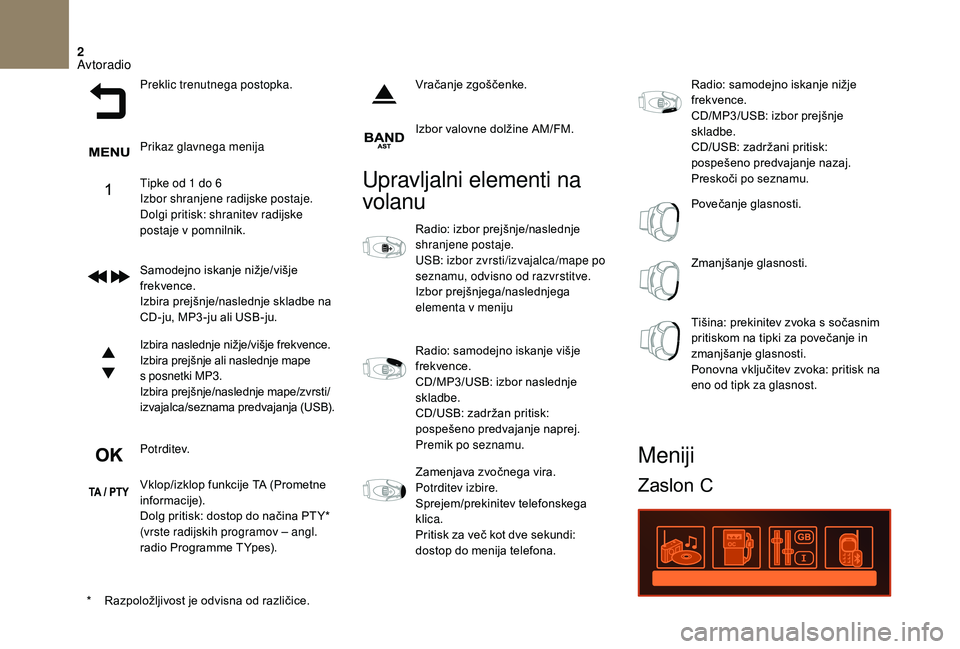
2
Preklic trenutnega postopka.
Prikaz glavnega menija
Tipke od 1 do 6
Izbor shranjene radijske postaje.
Dolgi pritisk: shranitev radijske
postaje v
pomnilnik.
Samodejno iskanje nižje/višje
frekvence.
Izbira prejšnje/naslednje skladbe na
CD-ju, MP3 -ju ali USB-ju.
Izbira naslednje nižje/višje frekvence.
Izbira prejšnje ali naslednje mape
s
posnetki MP3.
Izbira prejšnje/naslednje mape/zvrsti/
izvajalca/seznama predvajanja (USB).
Potrditev.
Vklop/izklop funkcije TA (Prometne
informacije).
Dolg pritisk: dostop do načina PT Y*
(vrste radijskih programov – angl.
radio Programme T Ypes). Vračanje zgoščenke.
Izbor valovne dolžine AM/FM.
*
R
azpoložljivost je odvisna od različice.
Upravljalni elementi na
volanu
Radio: izbor prejšnje/naslednje
shranjene postaje.
USB: izbor zvrsti/izvajalca/mape po
seznamu, odvisno od razvrstitve.
Izbor prejšnjega/naslednjega
elementa v
meniju
Radio: samodejno iskanje višje
frekvence.
CD/MP3/USB: izbor naslednje
skladbe.
CD/USB: zadržan pritisk:
pospešeno predvajanje naprej.
Premik po seznamu.
Zamenjava zvočnega vira.
Potrditev izbire.
Sprejem/prekinitev telefonskega
klica.
Pritisk za več kot dve sekundi:
dostop do menija telefona. Radio: samodejno iskanje nižje
frekvence.
CD/MP3/USB: izbor prejšnje
skladbe.
CD/USB: zadržani pritisk:
pospešeno predvajanje nazaj.
Preskoči po seznamu.
Povečanje glasnosti.
Zmanjšanje glasnosti.
Tišina: prekinitev zvoka s
sočasnim
pritiskom na tipki za povečanje in
zmanjšanje glasnosti.
Ponovna vključitev zvoka: pritisk na
eno od tipk za glasnost.
Meniji
Zaslon C
Avtoradio
Page 231 of 248

3
Audio functions (Avdio funkcije)
Radio; CD; USB; AUX.
Trip computer (Potovalni računalnik)
Prikaz razdalje; opozorila; stanje funkcij.
Personalisation-configuration
(Personalizacija-konfiguracija)
Parametri vozila; prikazovalnik; jeziki.
Bluetooth
®: Telefon/Zvočni sistem
Seznanjanje; oprema za
prostoročno telefoniranje; pretočno
predvajanje.
Zaslon A
Radio
Izbira postaje
Večkrat pritisnite na gumb SOURCE
(Vir) in izberite radio.
Za izbiro valovnega območja
pritisnite na gumb BAND AST.
Za samodejno iskanje radijskih
postaj hitro pritisnite na enega od
gumbov.
Za ročno iskanje nižjih ali višjih
radijskih frekvenc pritisnite na enega
od gumbov.
Za prikaz seznama lokalnih postaj
(največ 30
postaj) pritisnite gumb
LIST REFRESH (Osveži seznam) .
Za posodobitev tega seznama
pritisnite za več kot dve sekundi.
RDS
Zunanje okolje (hribi, stavbe, tuneli,
podzemna parkirišča...) lahko ovirajo
sprejem, vključno z
načinom RDS). To
je normalni učinek načina, na katerega
se oddajajo radijski valovi in ne pomeni
napake na zvočni opremi.
Pritisnite gumb MENI.
Izberite » Avdio funkcije «.
Pritisnite OK (V redu).
Izberite funkcijo FM waveband preferences
(nastavitve valovne dolžine FM).
Pritisnite OK (V redu).
Izberite » Activate RDS « (Vklopi
RDS).
Pritisnite OK (V redu) , RDS se
prikaže na zaslonu.
V načinu » Radio« pritisnite gumb OK (V redu)
za neposredni vklop ali izklop RDS-a.
Avtoradio
Page 232 of 248
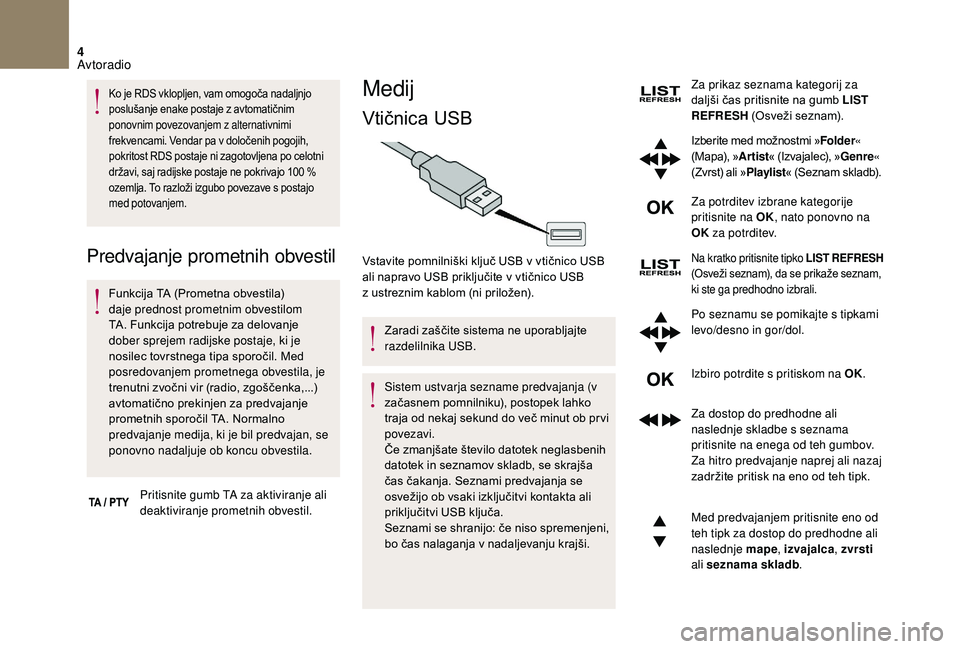
4
Ko je RDS vklopljen, vam omogoča nadaljnjo
poslušanje enake postaje z avtomatičnim
ponovnim povezovanjem z
alternativnimi
frekvencami. Vendar pa v
določenih pogojih,
pokritost RDS postaje ni zagotovljena po celotni
državi, saj radijske postaje ne pokrivajo 100
%
ozemlja. To razloži izgubo povezave s
postajo
med potovanjem.
Predvajanje prometnih obvestil
Funkcija TA (Prometna obvestila)
daje prednost prometnim obvestilom
TA. Funkcija potrebuje za delovanje
dober sprejem radijske postaje, ki je
nosilec tovrstnega tipa sporočil. Med
posredovanjem prometnega obvestila, je
trenutni zvočni vir (radio, zgoščenka,...)
avtomatično prekinjen za predvajanje
prometnih sporočil TA. Normalno
predvajanje medija, ki je bil predvajan, se
ponovno nadaljuje ob koncu obvestila.
Pritisnite gumb TA za aktiviranje ali
deaktiviranje prometnih obvestil.
Medij
Vtičnica USB
Zaradi zaščite sistema ne uporabljajte
razdelilnika USB.
Sistem ustvarja sezname predvajanja (v
začasnem pomnilniku), postopek lahko
traja od nekaj sekund do več minut ob pr vi
povezavi.
Če zmanjšate število datotek neglasbenih
datotek in seznamov skladb, se skrajša
čas čakanja. Seznami predvajanja se
osvežijo ob vsaki izključitvi kontakta ali
priključitvi USB ključa.
Seznami se shranijo: če niso spremenjeni,
bo čas nalaganja v
nadaljevanju krajši. Za prikaz seznama kategorij za
daljši čas pritisnite na gumb LIST
REFRESH
(Osveži seznam).
Izberite med možnostmi » Folder«
(Mapa), » Artist« (Izvajalec), » Genre«
(Zvrst) ali »Playlist « (Seznam skladb).
Za potrditev izbrane kategorije
pritisnite na OK , nato ponovno na
OK za potrditev.
Na kratko pritisnite tipko LIST REFRESH
(Osveži seznam), da se prikaže seznam,
ki ste ga predhodno izbrali.
Po seznamu se pomikajte s tipkami
levo/desno in gor/dol.
Izbiro potrdite s
pritiskom na OK.
Za dostop do predhodne ali
naslednje skladbe s
seznama
pritisnite na enega od teh gumbov.
Za hitro predvajanje naprej ali nazaj
zadržite pritisk na eno od teh tipk.
Med predvajanjem pritisnite eno od
teh tipk za dostop do predhodne ali
naslednje mape , izvajalca, zvrsti
ali seznama skladb .
Vstavite pomnilniški ključ USB v
vtičnico USB
ali napravo USB priključite v
vtičnico USB
z
ustreznim kablom (ni priložen).
Avtoradio
Page 233 of 248
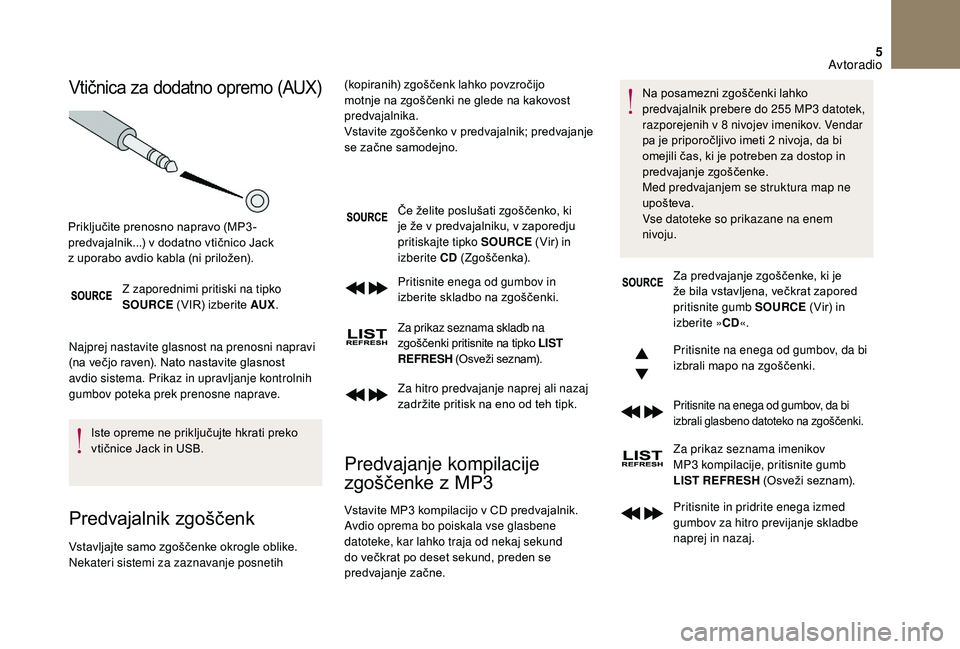
5
Vtičnica za dodatno opremo (AUX)
Z zaporednimi pritiski na tipko
SOURCE (VIR) izberite AUX .
Najprej nastavite glasnost na prenosni napravi
(na večjo raven). Nato nastavite glasnost
avdio sistema. Prikaz in upravljanje kontrolnih
gumbov poteka prek prenosne naprave. Iste opreme ne priključujte hkrati preko
vtičnice Jack in USB.
Predvajalnik zgoščenk
Vstavljajte samo zgoščenke okrogle oblike.
Nekateri sistemi za zaznavanje posnetih Če želite poslušati zgoščenko, ki
je že v
predvajalniku, v zaporedju
pritiskajte tipko SOURCE (Vir) in
izberite CD (Zgoščenka).
Pritisnite enega od gumbov in
izberite skladbo na zgoščenki.
Za prikaz seznama skladb na
zgoščenki pritisnite na tipko LIST
REFRESH (Osveži seznam).
Za hitro predvajanje naprej ali nazaj
zadržite pritisk na eno od teh tipk.
Predvajanje kompilacije
zgoščenke z
M
P3
Priključite prenosno napravo (MP3 -
predvajalnik...) v dodatno vtičnico Jack
z
uporabo avdio kabla (ni priložen). (kopiranih) zgoščenk lahko povzročijo
motnje na zgoščenki ne glede na kakovost
predvajalnika.
Vstavite zgoščenko v
predvajalnik; predvajanje
se začne samodejno.
Vstavite MP3
kompilacijo v CD predvajalnik.
Avdio oprema bo poiskala vse glasbene
datoteke, kar lahko traja od nekaj sekund
do večkrat po deset sekund, preden se
predvajanje začne. Na posamezni zgoščenki lahko
predvajalnik prebere do 255
MP3 datotek,
razporejenih v 8 nivojev imenikov. Vendar
pa je priporočljivo imeti 2 nivoja, da bi
omejili čas, ki je potreben za dostop in
predvajanje zgoščenke.
Med predvajanjem se struktura map ne
upošteva.
Vse datoteke so prikazane na enem
nivoju.
Za predvajanje zgoščenke, ki je
že bila vstavljena, večkrat zapored
pritisnite gumb SOURCE (Vir) in
izberite » CD«.
Pritisnite na enega od gumbov, da bi
izbrali mapo na zgoščenki.
Pritisnite na enega od gumbov, da bi
izbrali glasbeno datoteko na zgoščenki.
Za prikaz seznama imenikov
MP3 kompilacije, pritisnite gumb
LIST REFRESH (Osveži seznam).
Pritisnite in pridrite enega izmed
gumbov za hitro previjanje skladbe
naprej in nazaj.
Avtoradio
Page 234 of 248

6
Informacije in nasveti
Avtoradio predvaja samo skladbe s končnico.
m p3 v frekvenčenm območju od 22,05 kHz do
44,1
kHz in ne predvaja nobenega drugega tipa
datotek (.wma, .mp4, .m3u itd.).
Datoteke poimenujte z
manj kot dvajsetimi
znaki in ob tem ne uporabljajte posebnih
znakov (npr.: « ?; ù), da se izognete problemom
pri predvajanju ali prikazu.
Za predvajanje posnetih zgoščenk CDR
ali CDRW je priporočljivo, da pri snemanju
izberete standard ISO
9660, nivo 1,2 ali Joliet.
Če je zgoščenka posneta v
drugem formatu,
lahko pri predvajanju pride do motenj.
Priporočljivo je, da na isti zgoščenki uporabljate
snemanje po istem standardu, z najmanjšo
hitrostjo (največ 4x), ki zagotovi optimalno
zvočno kakovost.
Pri zgoščenki, na kateri so posnetki, ki so
bili dodajani z
večkratnimi snemanji, je
priporočljiva uporaba standarda Joliet.
Uporabljajte samo pomnilniške ključke
v
formatu FAT32 (File Allocation Table). Zaradi zaščite sistema ne uporabljajte
razdelilnika USB. Priporočamo, da uporabljate originalne
kable USB Apple®, ki zagotavljajo
ustrezno delovanje.
Pretočno predvajanje zvoka
Bluetooth®
Pretočno predvajanje omogoča poslušanje
zvočnih datotek s pametnega telefona prek
zvočnikov v
vozilu.
Povežite telefon: glejte poglavje » Telephone«
(Telefon).
V meniju » Bluetooth
®: Telephone-Audio «
(Bluetooth: telefon-zvok) izberite telefon, s
katerim se želite povezati.
Avdio sistem se samodejno poveže z
novim
priključenim telefonom.
S pritiskom na SOURCE (Vir)
aktivirajte pretočni medij.
V nekaterih primerih morate
predvajanje zvočnih datotek vključiti
s
tipkovnico.
Skladbe, ki jih poslušate, lahko upravljate
s
tipkami na upravljalni plošči avtoradia in
upravljalnimi elementi na volanu, če telefon
podpira to funkcijo.
Na zaslonu se lahko prikažejo vsebinsko
povezani podatki.
Povezovanje predvajalnika
Apple®
Poveži predvajalnik Apple® z USB vhodom
z
uporabo pravilnega kabla (ni priložen).
Predvajanje se prične avtomatično.
Upravljanje poteka prek avdio sistema.
Dostopne klasifikacije so tiste, ki so povezane
preko prenosne naprave (izvajalci/albumi/
zvrst/predvajalni seznami/elektronske knjige/
podcasti).
Lahko da verzija programske opreme
v
zvočnem sistemu ni združljiva z generacijo
vašega Apple
® predvajalnika.
Telefon
Seznanjanje Bluetooth®
telefona
Zaslon C (odvisno od modela in
r a z l i č i c e)
Zaradi varnosti lahko voznik seznani
prenosni telefon Bluetooth® z opremo
za prostoročno telefoniranje Bluetooth®
na avtoradiu in opravi vse postopke,
ki zahtevajo njegovo pozornost, le pri
zaustavljenem vozilu in vključenem
kontaktu.
Avtoradio